この記事には広告を含む場合があります。
記事内で紹介する商品を購入することで、当サイトに売り上げの一部が還元されることがあります。
iPhone X以降のiPhoneはTouch IDが廃止され『Face ID』が搭載されました。
Face IDは便利なのですがある日突然全く反応しなくなったことはありませんか?
私自身も今まで問題なく使っていたFace IDがある日突然全く反応しなくなりました。
たまに認証を失敗することはありますが、Face IDには学習機能があるので顔が劇的に変わらない限り、全く認識しなくなるということはないのです。
この記事ではFace IDが反応しなくなった時の対処法・解決策を紹介します。
Face IDでお困りの方はぜひご覧ください。
Face IDが機能しない場合の確認事項

Face IDが機能しなくなった時の確認事項を紹介します。
該当する箇所がないかチェックしてください。
アップデートがないか確認する
iPhoneが最新のバージョンであるか確認してください。
Face IDの設定を確認する
Face IDが『OFF』になっていないか確認してください。
TrueDepth カメラが覆われていないか確認
iPhoneのTrueDepthカメラ(インカメラ)が覆われていればFace IDは認識しません。
保護シールや保護ケースで覆われていないか確認しましょう。汚れている場合は拭き取るのもポイントです。
顔が覆われていないかを確認
目、鼻、口がしっかりと TrueDepth カメラに映っているか確認してください。
またFace IDはメガネやサングラスをかけていても認証できるようになっていますが、赤外線をカットするようなレンズの場合は認識されないことがあるので外してFace IDを使用するようにしましょう。
そしてiPhoneのFace IDはiPhoneが縦向きになっていて、顔がTrueDepth カメラに向いているときにだけ働きます
その点も注意するようにしましょう。
Face IDが機能しない時の解決策
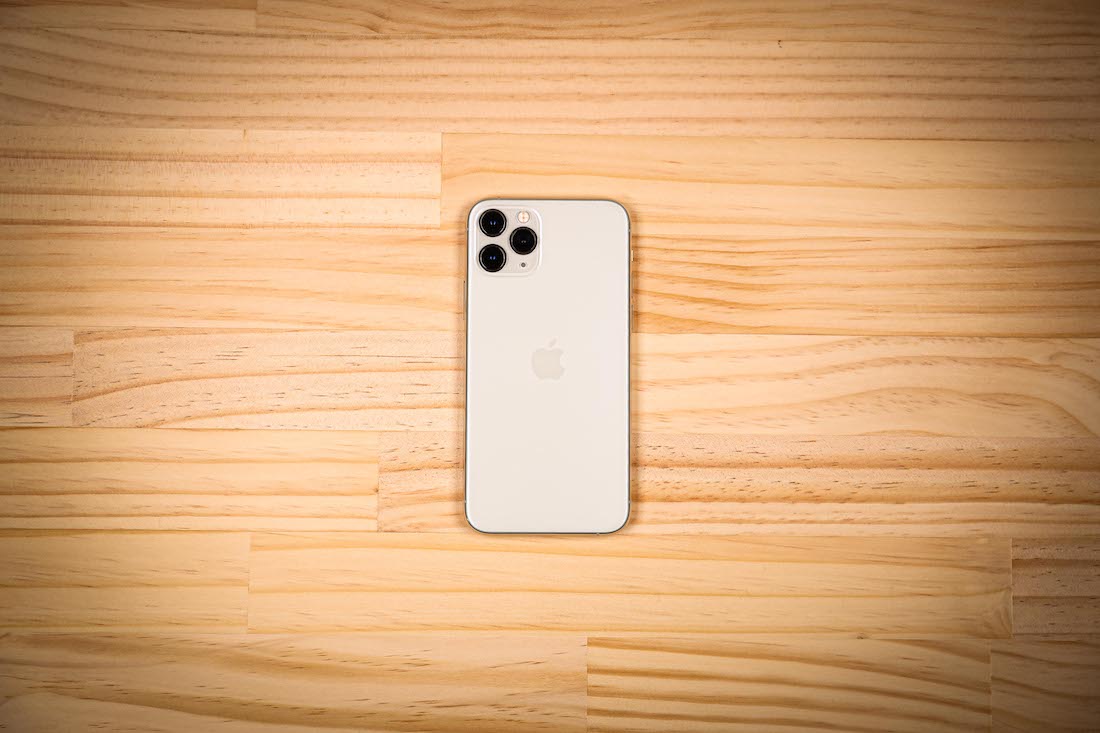
一応確認事項を紹介しましたが、Face IDが不調になる時はどの項目もクリアしている場合が多いと思います。
それでもダメだった場合の解決策を紹介します!
iPhoneを再起動する
もうこれにつきます!
iPhoneは毎日使うもので普通に使っていると電源をオフにすることがありませんよね。
再起動することでバグデータなどをリフレッシュすることができるので、何か不具合があれば再起動するようにしましょう。
私自身の体験談ですがFace IDが認識しなかったので、一度登録している顔をリセットし、新たに登録を試みました。
するとFace IDの登録画面が開いた時点でエラーが起きるという現象が発生しました。
登録し直そうとしても登録すらできないという危機的な状態です。
その際も再起動することによりしっかりと解決。
この時は一度Face IDをリセットしましたが、もしかすると再起動するだけで解決できたのかもしれません。
 まつりくん
まつりくんFace IDを搭載しているiPhoneは電源ボタンと音量上げボタンを同時に長押しすることで電源をオフにできる画面が表示されます。
何かを確認するよりもとりあえず再起動するのが1番速いです!
もう一つの容姿を追加する
Face IDは変化に伴って継続的に学習してくれますが、見た目が劇的に変わる場合など、もう一つの容姿として登録しておくことができます。
Face IDをリセットし登録し直す
再起動し、もう一つの容姿を追加しても上手くいかなかった場合はFace IDをリセットし登録し直しましょう。
Face IDが反応しない時の対処法まとめ

Face IDが上手く機能しない場合の確認事項と解決策を紹介しました。
毎回パスコードを入力するのは不便なので、うまく機能しない方はぜひ試してみてください。
パスコードの入力が必要になる場合
最後にパスコードの入力が必要になる場合を紹介します。
パスコード入力が必要な条件
- 電源を入れた時と再起動した時
- ロックの解除を48時間以上行なっていない場合
- ロック解除に過去6日半パスコードが使われておらず、過去4時間に Face ID でデバイスのロックを解除していないとき。
- デバイスでリモートのロックコマンドを受信したとき。
- 顔認証に 5 回失敗した後。
- 音量ボタンのどちらかとサイドボタンを同時に 2 秒間長押しして電源オフ/緊急 SOS を作動させた後
マスクを付けた状態で認証はできない?
マスクを付けることが多いとFace IDが認証されなくて不便ですよね。
最新のアップデートで認証失敗後のパスコード要求が2回から1回に改善されましたが、劇的な改善とは言えません。
残念ながら現状ではマスクを付けた状態で顔認証をすることはできません。
まれに学習機能でマスクを付けた状態でもFace IDが認証されるようになったとの情報もありますが、不確定要素が多いので全員が解除できる訳ではありません。
どうしてもFace IDが不便という方はiPhone SE(第2世代)に乗り換えるのが良いかもしれませんね。
マスク着用時のFace IDが改善されたアップデートについてはこちら
https://www.youtube.com/watch?v=a2VGCDsVbYQ
Apple Watchを着用していればマスクを着けていてもFace IDが使えます。
https://youtu.be/a3VIvJgJFr4
以上。iPhoneのFace IDが反応しない時の確認事項と対処法・解決策でした。
 【iPhone】アプリのキャッシュが勝手に削除される原因と対策
【iPhone】アプリのキャッシュが勝手に削除される原因と対策  iPhoneの低電力モードとは?使うとどうなるのかをわかりやすく解説
iPhoneの低電力モードとは?使うとどうなるのかをわかりやすく解説  iPhoneの計算機(電卓)アプリの便利技まとめ!知らないと損する隠れた機能とは!?
iPhoneの計算機(電卓)アプリの便利技まとめ!知らないと損する隠れた機能とは!? 
